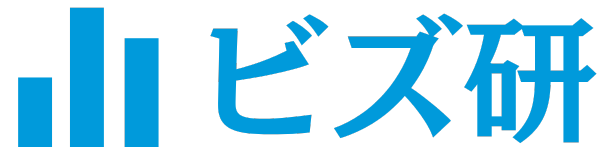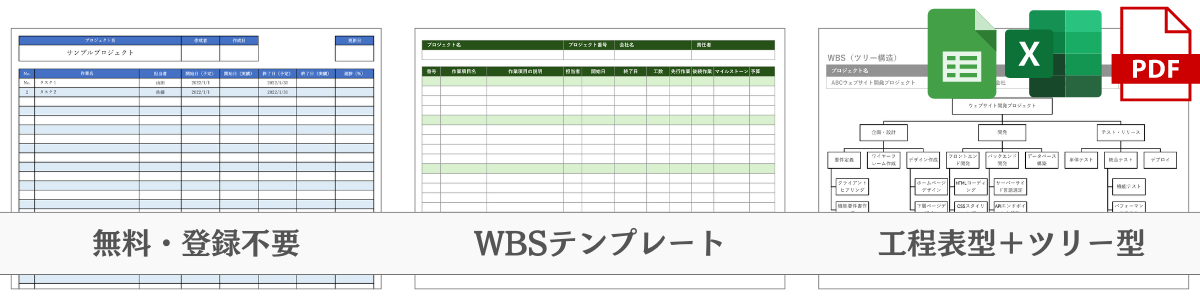
プロジェクト管理において、WBSは欠かせないツールです。WBSを活用することで、プロジェクトを細分化し、作業の見える化を図ることができます。しかし、WBSの作成にはある程度の時間と手間がかかるものです。
そこで、当サイトでは誰でも簡単にWBSを作成できるよう、使いやすいExcelテンプレートを無料・登録不要で提供しています。このテンプレートを利用することで、WBS作成の手間を大幅に削減できます。
WBSテンプレート
横向き(基本型)
作業の大カテゴリー(分類)ごとに背景色がついた、一般的なWBSテンプレートです。WBSに必要な項目が揃っています。
項目:
- 番号
- 作業項目名&説明
- 担当者
- 開始日、終了日
- 工数
- 先行作業/後続作業
- マイルストーン
- 予算
横向き(ストライプ柄・縞模様)
1行おきに背景色がついた、WBSテンプレートです。
WBSでよく使われる項目で構成されています。必要に応じて項目を追加・削除してご利用ください。
項目:
- No.
- 作業名
- 担当者
- 開始日・終了日(予定・実績)
- 進捗/備考
Spread Sheets版(スプレッドシート)
※スプレッドシートの利用には、Googleのアカウントが必要です。
縦向き(シンプル)
縦向きのWBSテンプレートです。必要最低限の項目で構成されています。必要に応じて項目を追加・削除してご利用ください。
項目:
- 工程
- 作業名
- 担当者
- 開始日・終了日(予定・実績)
- 進捗
- 備考
Spread Sheets版(スプレッドシート)
※Googleのアカウントが必要です。
ツリー構造型
プロジェクトの全体像を一目で把握できる、ツリー形式のWBSテンプレートです。
ツリー構造型の特徴:
- 全体像が把握しやすい:
プロジェクトの構造を木の枝のように図示し、全体を一目で把握できます。 - 作業分解が簡単:
大きな仕事を小さな作業に分けて整理するのに便利で、抜け漏れを防ぎます。 - 柔軟に修正可能:
誰がどの部分を担当するか、作業間の関係性が視覚的に分かりやすく示せます。
関連テンプレート
よくある質問
- QWBSとは何ですか?
- A
WBS(Work Breakdown Structure)は、プロジェクトを管理しやすい単位に分割し、階層構造で表現したものです。プロジェクトの全体像を把握し、作業の漏れや重複を防ぐことができます。
- QWBSを作成する目的は何ですか?
- A
WBSを作成する主な目的は、プロジェクトの範囲を明確にし、作業を細分化することで、プロジェクトの進捗管理、資源配分、スケジュール管理などを効果的に行うことです。
- QWBSの階層構造はどのように決めるのですか?
- A
WBSの階層構造は、プロジェクトの特性や規模に応じて決定します。一般的には、プロジェクト全体を第1階層とし、その下に主要な成果物やフェーズを第2階層、さらに詳細な作業を第3階層以下に配置します。階層は3〜4段階程度が適切とされています。
- QWBSとガントチャートの違いは?
- A
WBSとガントチャートは、プロジェクト管理において密接に関連しています。
WBSは、プロジェクトを階層構造で分割し、管理しやすい作業単位に分解します。これにより、プロジェクトの全体像を把握し、作業の抜け漏れや重複を防ぐことができます。WBSは「何を行うか」という観点でプロジェクトを整理するツールです。
一方、ガントチャートは、WBSで定義された作業を時間軸上に配置し、それぞれの作業の開始日、終了日、期間、依存関係などを視覚的に表現します。ガントチャートは「いつ行うか」という観点でプロジェクトのスケジュールを管理するツールです。
WBSとガントチャートを使うメリットWBSで作業を細分化し、その作業をガントチャートに落とし込むことで、以下のようなメリットがあります。
- プロジェクトの全体スケジュールを作成できる
- 作業間の依存関係を明確にできる
- 資源の割り当てや調整が行いやすくなる
- 進捗状況を視覚的に把握できる
- 遅延やボトルネックを早期に発見し、対策を講じることができる
つまり、WBSとガントチャートは相互に補完し合う関係にあり、両者を適切に活用することでプロジェクト管理の効果を最大限に発揮することができます。